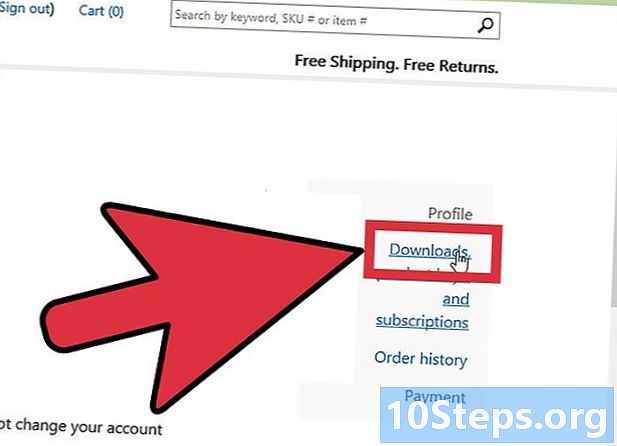![SS-140(K) [Windows 8] SideSync로 KeyboardMouse Sharing 기능 사용하기](https://i.ytimg.com/vi/pdf3-0GtAps/hqdefault.jpg)
콘텐츠
Android 장치를 Windows 컴퓨터에 연결하면 두 장치간에 파일을 공유하거나 단순히 휴대폰을 충전 할 때 매우 편리 할 수 있습니다. 연결하는 것은 매우 쉽지만 컴퓨터와 휴대폰이 통신 할 수없는 경우 때때로 매우 실망 스럽습니다. 단계에 따라 Android를 컴퓨터에 연결하고 단계에 따라 연결 문제를 해결합니다 (필요한 경우). 표준 USB 케이블을 사용하여 쉽게 연결할 수 있습니다.
단계
방법 1/3 : 장치를 컴퓨터에 연결
Android 기기를 켭니다.
- 전화를 끄려면 "켜기"단추를 누르십시오.
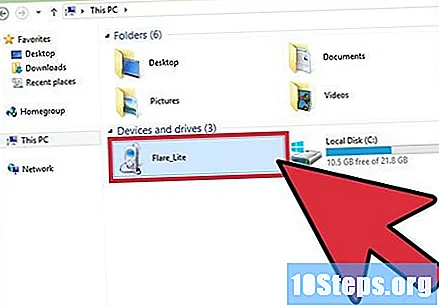
USB 케이블을 연결합니다. 클라우드 기반 서비스 (예 : DropBox)를 통해 파일 공유를 수행 할 수 있지만 표준 USB 케이블로도 전송 중에 휴대폰을 충전 할 수 있으며 인터넷 연결이 필요하지 않습니다 (없는 경우).- 케이블의 microUSB 끝을 Android 장치에 연결하고 USB 끝을 컴퓨터에 연결합니다.

연결 유형을 선택하십시오. 휴대폰을 연결하여 충전하거나 파일을 추가 또는 삭제하거나 Windows 컴퓨터와 파일을 공유 할 수 있습니다.- Android 기기에서 화면을 위에서 아래로 슬라이드합니다. 알림 표시 줄이 열립니다.
- 적절한 옵션 ( "미디어 장치 옵션으로 연결됨", "USB 저장소"또는 "로드 전용")을 선택합니다. 이러한 옵션 또는 기타 옵션은 Android 장치 제조업체에 따라 존재할 수 있습니다.

파일을 공유하려면 장치를 연결하십시오. 이제 컴퓨터와 Android 장치가 성공적으로 연결되었으므로 파일을 공유, 추가 또는 삭제할 수 있습니다.- 이렇게하려면 옵션을 열어 탐색하십시오. 장치 및 파일 Windows에서 목록에서 Android 장치를 선택합니다.
3 가지 방법 중 2 : 연결 문제 해결
명백한 것을 확인하십시오. 종종 가장 명백한 문제는 간과됩니다. 따라서 ISP의 기술 지원은 항상 사람들에게 모뎀 재설정을 요청합니다.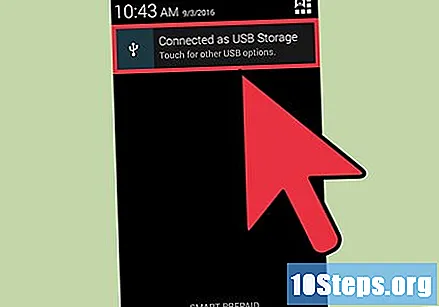
- Android 장치가 켜져 있고 USB 케이블의 양쪽 끝이 장치와 컴퓨터에 올바르게 연결되어 있는지 확인하십시오.
Android 기기 설정을 확인하세요. 문제가 케이블이 아니라면 구성 문제 일 수 있습니다.
- Android 기기에서 앱을 엽니 다. 설정.
- 로 이동 저장.
- 연결을 누릅니다 USB 컴퓨터 옵션을 열려면 오른쪽 상단 모서리에서 USB 컴퓨터 연결.
- "미디어 장치 (MTP)"옵션을 확인하십시오.
컴퓨터에서 드라이버 문제를 확인하십시오. 케이블과 설정이 올 바르면 오래된 드라이버로 인한 문제 일 수 있습니다.
- 컴퓨터에서 다음으로 이동합니다. 프린터 및 장치 "제어판"에서.
- 장치가 "지정되지 않음"으로 식별되면 시스템 트레이에서 "하드웨어 안전하게 제거 및 미디어 꺼내기"아이콘을 클릭하여 장치를 꺼내고 다음 방법을 계속합니다.
3 가지 방법 중 3 : Windows 드라이버 업데이트
"장치 관리자"를 엽니 다. "장치 관리자"를 사용하면 컴퓨터에 연결된 드라이버를보고 제어 할 수 있습니다.
- Windows의 경우 기기 관리자 내부 제어판 두 번 클릭하여 엽니 다.
장치를 찾습니다. 이것은 컴퓨터가 "인식"하지만 인식하지 못하는 Android 장치입니다.
- 에서 기기 관리자 "ADB"라는 이름의 장치를 찾으십시오.
드라이버를 업데이트하십시오. 장치 드라이버는 컴퓨터와 Android 장치와 같은 장치 간의 통신을 제어하는 소프트웨어입니다.
- 장치를 찾은 후 이름 왼쪽에있는 작은 화살표를 클릭하여 그룹을 확장합니다.
- 장치를 마우스 오른쪽 버튼으로 클릭하고 드라이버 소프트웨어 업데이트. 창 드라이버 소프트웨어 업데이트 열릴 것이다.
- "드라이버 소프트웨어를 찾기 위해 컴퓨터 검색 또는 검색"메시지가 표시되면 검색.
- 메시지가 나타나면 "컴퓨터의 장치 드라이버 목록에서 선택 허용"을 선택합니다.
- 사용 가능한 옵션에서 "USB MTP 장치"를 선택하고 전진.
- 업데이트 된 드라이버가 설치되고 Android 장치가 Windows 컴퓨터에서 미디어 장치로 인식됩니다.